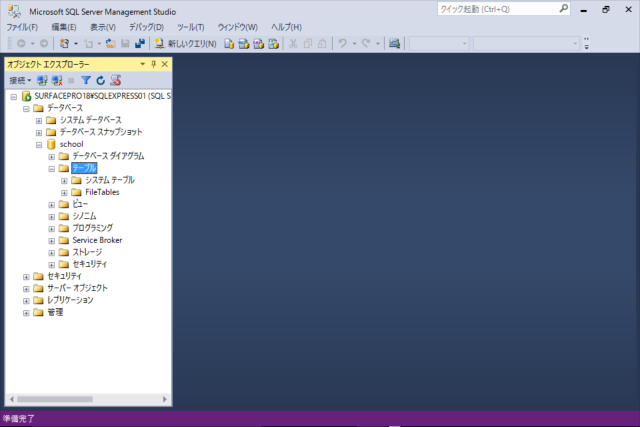「school」データベースのアイコンの前には「+」のマークがあり、クリックすると「school」データベースに含まれる要素が展開して表示される。「データベースダイアグラム」「テーブル」「ビュー」「シノニム」「プログラミング」「Service Broker」「ストレージ」「セキュリティ」の8つの項目があるはずだ。
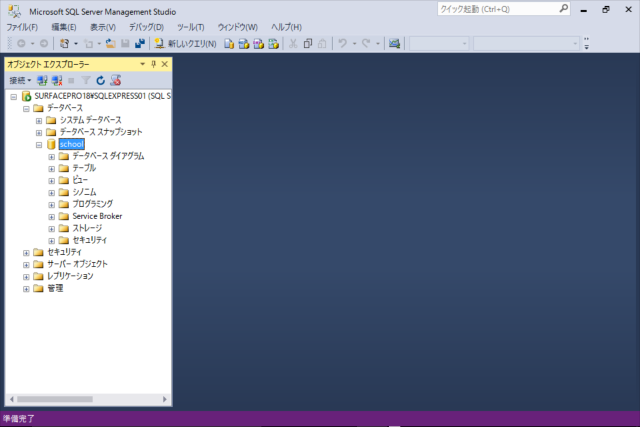
「シノニム」はテーブルなどのデータベースの要素に別名をつけるためのもの。「プログラミング」にはデータベース内で自動処理を行う「ストアドプロシージャ」や作成した「関数」、データの変更などを引き金にして処理を行う「トリガ」などプログラミングに関する要素が収められる。
「Service Broker」は SQL Server 間で信頼性の高い非同期のメッセージ交換をするもの。「ストレージ」ではフルテキスト検索を行うときのフルテキストインデックスの作成や科ステムレポートの操作などを行う。「セキュリティ」では複数のユーザーに対するデータベースへのアクセス権を設定する。
データベースを構築するには、まず「テーブル」にデータを収める表形式の箱を作らないとデータを収められない。Management Studio で「テーブル」の要素を展開すると、初期状態では「システムテーブル」と「File Tables」の要素がある。まだ実際のテーブルはない状態だ。